PC-overdracht: Freeware voor draagbare gegevensoverdracht voor Windows-pc
In plaats van uw gegevens naar een verwisselbare schijf te kopiëren en deze vervolgens op het nieuw geïnstalleerde besturingssysteem te plakken, kost het veel tijd. U kunt IObit PCtransfer gebruiken waarmee u meer kunt doen. PCtransfer , een draagbare gratis tool om uw gegevens over te dragen tussen verschillende besturingssystemen. Kortom, hiermee kunt u een back-up maken van gegevens op een andere locatie. Aangezien het een draagbare app is, kunt u, wanneer u zich aanmeldt bij een ander besturingssysteem op dezelfde computer (multi-bootsysteem), de optie Herstellen(Restore) gebruiken om de back-upgegevens te herstellen naar een nieuwer besturingssysteem. Laten we in detail bekijken hoe dit werkt.
Freeware voor draagbare gegevensoverdracht
While upgrading the system or just changing a new PC, the most annoying thing would be importing data missing. PCtransfer can easily and securely transfer documents, files, browser bookmarks, settings, photos, and emails in Outlook to the new Windows system.
We hebben deze tool getest op de nieuwste Windows 64-bit- iteratie en het werkte als een charme. U hoeft alleen maar de applicatie te downloaden en op het uitvoerbare bestand te klikken dat zo is gedownload; na het accepteren van UAC- machtigingen, komt u in het volgende venster:

Zoals u in het bovenstaande venster kunt zien, heeft u de mogelijkheid om een back-up te maken van chats en e-mails, samen met uw gebruikersmapgegevens en Office - documenten. De back-up kan naar een andere schijf worden gedaan of u kunt ook een USB of dvd gebruiken . Wanneer je hebt afgerond wat je moet back-uppen en wat niet; klik eenvoudig op Back(Backup) -up en wacht tot u het bericht Back-up geslaagd krijgt.(Backup succeeded)
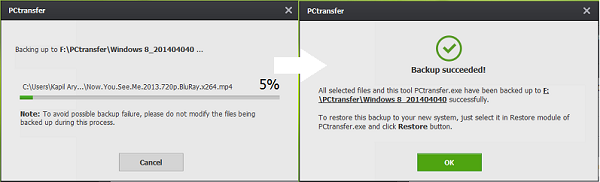
Om de back-upinhoud te bekijken, kunt u handmatig naar de locatie gaan die u ervoor hebt opgegeven. U vindt een map met de naam PCtransfer(PCtransfe) op de back-uplocatie waarin uw gegevens zijn opgeslagen in een unieke map. Hier deed de tool een slimme zet, je vindt de PCtranser- applicatie ook in de map, dus je kunt het ook gewoon vanaf daar uitvoeren.
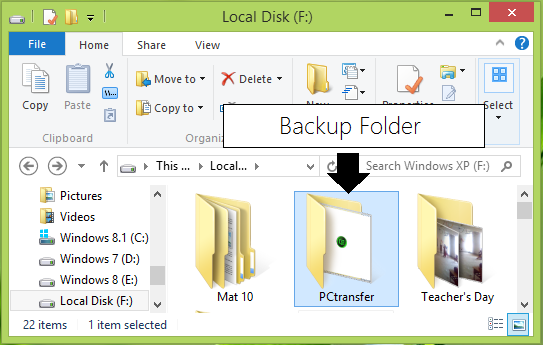
Laten we nu eens kijken, hoe te herstellen. Log in op het besturingssysteem, waar u de gegevens wilt herstellen. Open de applicatie vanuit de map waar je de back-up hebt gemaakt; klik op Herstellen( Restore) en je ziet het volgende venster. Klik (Click) op Herstellen(Restore) .
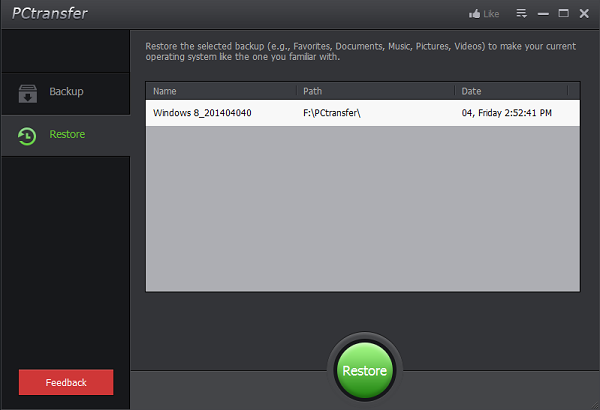
Bevestig opnieuw om te herstellen in de prompt die verschijnt en de back-upwizard begint met het herstellen van uw gegevens:
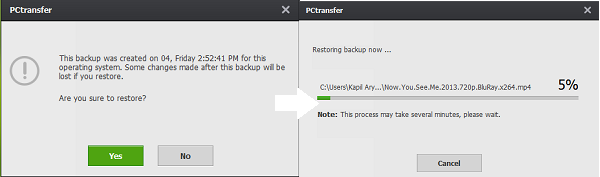
Wanneer alles met succes is voltooid, ontvangt u een melding:
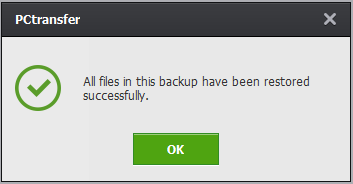
Kortom, de tool bleek zeer eenvoudig en gemakkelijk te gebruiken voor gemiddelde Windows - gebruikers. We maken allemaal graag een back-up van onze gegevens en de tools zoals PCtransfer maken het proces veel eenvoudiger.
PCtransfer gratis download
U kunt PCtransfer hier vandaan(here)(here) halen . Laat ons weten of het voor jou heeft gewerkt.
Met PCmover Express(PCmover Express) kunt u ook migreren van Windows 7 naar Windows 10(migrate from Windows 7 to Windows 10) .(PCmover Express also lets you migrate from Windows 7 to Windows 10.)
Related posts
Iperius Backup is gratis back-upsoftware voor Windows Server
Hoe Windows over te zetten naar een externe of interne harde schijf
10 beste professionele back-up- en gegevensherstelsoftware voor Windows 10
Back-up maken en herstellen van Quick Access-mappen in Windows 11/10
Met Regbak kunt u eenvoudig een back-up maken van het Windows-register en het herstellen
Maak een back-up van de lay-out van het startmenu met deze gratis software voor Windows 11/10
Apparaatstuurprogramma's exporteren en back-uppen met PowerShell in Windows 11/10
Hoe maak je een back-up en herstel je de instellingen van de mapweergave in Windows 11/10
Macrium Reflect Free Review: de beste schijfimaging-software voor pc
Hoe maak je een back-up van Gmail-e-mails met UpSafe Gmail Backup Freeware
Maak een back-up van recent gewijzigde bestandsversies met EvaCopy voor Windows-pc
DriverBackup is een draagbare Driver Backup-software voor Windows-pc
Maak meerdere systeemafbeeldingen op een enkele externe schijf in Windows
Fix Windows Backup Error Code 0x8078012D, De back-upbewerking is mislukt
Met MiniTool ShadowMaker kunt u snel een back-up maken en gegevens herstellen
Beste gratis e-mailback-upsoftware voor Windows 11/10
Hoe maak je een back-up van Gmail naar de harde schijf op Windows 11/10
Hoe een back-up te maken of standaard energiebeheerschema's te herstellen in Windows 11/10
Windows Backup-fout 0x800700E1, Bewerking is niet voltooid
Hoe een back-up te maken en het register te herstellen in Windows 11/10
